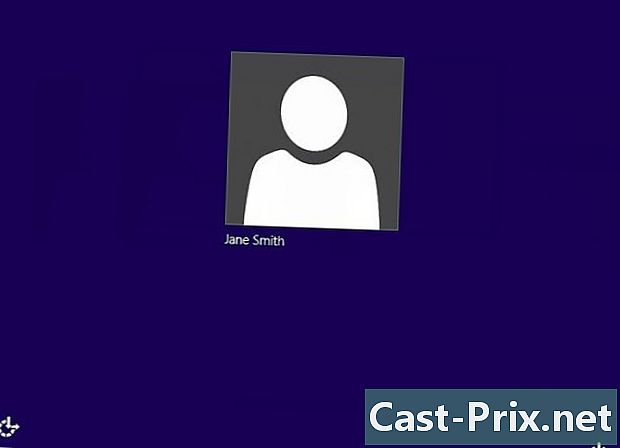Como compartilhar uma foto no iFunny
Autor:
Robert Simon
Data De Criação:
21 Junho 2021
Data De Atualização:
1 Julho 2024
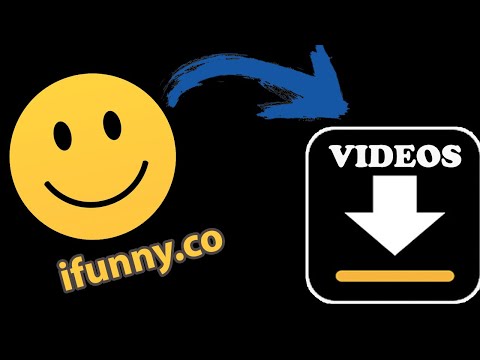
Contente
Neste artigo: Salvar referências do PhotoShare Photo5
Mesmo se não houver um botão "Compartilhar" no iFunny, é muito fácil republicar a foto de outra pessoa, registrando-a primeiro e depois enviando-a para sua conta. O melhor de tudo é que essa opção também permite compartilhar fotos que você viu em outros sites que não o iFunny. Leia para entender como esse truque funciona.
estágios
Parte 1 Salve a foto
-

Salve a foto do iFunny. Se você deseja compartilhar uma foto postada no iFunny, a maneira mais fácil é começar salvando-a no seu computador ou smartphone pressionando o ícone "Salvar" na foto.- O ícone "Salvar" se parece com uma pequena pasta com uma seta apontando para baixo.
- Isso se aplica apenas a imagens do iFunny. Se você quiser compartilhar uma foto de outro site, precisará fazer uma captura de tela.
-

Faça uma captura de tela no seu iPhone. Para capturar uma imagem exibida na tela do seu iPhone, você deve pressionar simultaneamente os botões "Início" e "Bloquear".- Encontre a imagem que deseja compartilhar. Centralize-o na tela para que a imagem possa ser visualizada na íntegra.
- Pressione simultaneamente os botões "Início" e "Bloquear". Pressão rápida é suficiente. Não os segure por mais de 1 segundo.
- Você deve ouvir o som de uma lente disparando ao soltar os dois botões. Esse som significa que a captura de tela foi feita e você pode recuperá-la da sua biblioteca de imagens.
-

Tire uma captura de tela em um Android. Para capturar uma imagem exibida na tela de um telefone Android, você deve pressionar simultaneamente o botão "Ligar" e o botão para diminuir o volume. Isso deve funcionar para a maioria dos telefones Android 4.0 e superiores.- Encontre a imagem que deseja compartilhar. Centralize-o na tela do seu smartphone para que a imagem possa ser visualizada na íntegra.
- Pressione simultaneamente o botão "Power" e o botão para diminuir o volume. Segure-os até que uma animação que apareça na tela indique que a captura de tela foi feita.
- Agora você deve encontrar a imagem na pasta "Capturas de tela" da sua galeria de imagens.
-

Tire uma captura de tela no Windows. A maneira mais fácil de capturar uma captura de tela em um computador com Windows é pressionar a tecla "Imprimir" e copiar a imagem no Microsoft Paint.- Encontre a imagem que deseja compartilhar. Verifique se está visível na íntegra na tela.
- Pressione a tecla "Print Screen" no seu teclado.
- Abra o Paint no menu "Iniciar".
- Quando estiver no Paint, pressione "Ctrl + V" no teclado, mantendo as duas teclas simultaneamente. A imagem capturada deve ser colada no programa.
- Salve a imagem clicando em "Arquivo" e depois em "Salvar como". Escolha um local e um nome que você lembrará facilmente.
-

Tire uma captura de tela no Mac. A maneira mais fácil de tirar uma captura de tela em um Mac é pressionar simultaneamente as teclas "Command + Shift +3".- Encontre a imagem que deseja compartilhar e verifique se ela está visível na tela.
- Pressione as teclas "Command", "Shift" e "3" simultaneamente. Você deve ouvir um som semelhante ao emitido pelas lentes de uma câmera que dispara.
- A imagem deve se registrar automaticamente na sua área de trabalho. Normalmente, ele é registrado como "screen_shot", com a data e a hora listadas no nome.
Parte 2 Compartilhe a foto
-

Abra o iFunny. Acesse o iFunny no seu computador ou acesse a tela inicial do seu smartphone e toque no ícone iFunny para abrir o aplicativo. -

Pressione "iFunny Studio". Se você já está logado no iFunny, deverá ver os ícones "Em destaque", "Popular", "Comum", "Comentado", "Curtido" e "iFunny Studio" na página principal do aplicativo. O ícone "iFunny Studio" está no canto inferior direito. Toque ou clique neste ícone para continuar. -

Escolha a opção "Baixar imagem". Você deverá ver palavras como "Download" ou "Importar", além dos botões de opção "Foto" ou "Vídeo". Toque ou clique na opção "Foto".- Quando você escolhe esta opção, uma janela pop-up aparecerá solicitando que você "escolha a fonte da foto". Toque ou clique em "Fotos" para navegar no explorador e encontrar a imagem que você salvou para compartilhar.
-

Encontre a foto. Se você usa um iPhone ou Android, será direcionado para o aplicativo "Fotos" ou "Galeria de imagens". Você pode encontrar o local onde salvou a foto para compartilhar. Quando a encontrar, toque na imagem uma vez para selecioná-la.- Em um iPhone, escolha "Álbum de fotos".
- No Android, escolha "Capturas de tela".
- Se você estiver usando um computador, deverá encontrar o local da pasta em que salvou a captura de tela na janela "Abrir" exibida. Clique duas vezes no nome da imagem quando a encontrar.
-

Corte a imagem, se necessário. Assim que a imagem é selecionada, você é direcionado para a tela de corte. Corte a foto ajustando a caixa de corte para cortar partes desnecessárias da imagem. Pressione o botão "Concluído" para continuar.- Você só precisará cortar a imagem se estiver compartilhando uma imagem de uma captura de tela. Se você compartilhar uma imagem salva diretamente do iFunny, é inútil.
-

Digite uma legenda apropriada. Você será direcionado para uma tela chamada "Publicar". Toque ou clique dentro da caixa associada à visualização da imagem para inserir sua legenda.- Se você estiver compartilhando uma imagem, pense em incluir créditos com fotos para identificar a fonte original. Isso é particularmente recomendável se você compartilhar conteúdo com direitos autorais.
-

Pressione "Postar no iFunny". Quando a imagem e a legenda estiverem prontas, clique no botão "Postar no iFunny" na parte inferior da tela. Assim, a imagem será publicada no iFunny a partir de sua própria conta.